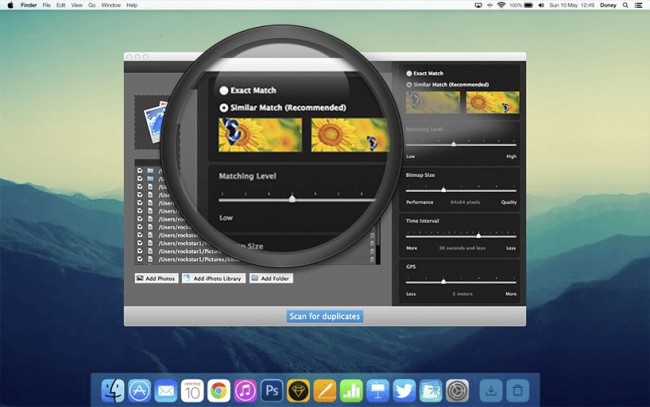Hoe verwijder dubbele foto's/ Afbeeldingen van iPhone/iPad/ Iphone mini
"Ik heb meer dan 1000 items in de fotobibliotheek op mijn iPhone, en onlangs vond ik er een aantal debbele. Is er een gemakkelijke manier om deze te verwijderen? Uw suggesties en tips zijn van harte welkom. Bedankt!"
Het lijkt zeer gemakkelijk om dubbele foto's te krijgen op de iPhone. In feite, als u merkt dat er dubbele foto's op uw iPhone zijn kunt u één van de volgende manieren toepassen.
- Deel 1: Verwijder dubbele foto's op een iPhone Handmatig
- Deel 2: Verwijder dubbele foto's op een iPhone zonder iTunes
- Deel 3: Verwijder dubbele foto's op een iPhone met een app
- Deel 3: Deel 4: Vergelijking van 3 manieren
Deel 1: Verwijder dubbele foto's op een iPhone Handmatig
A. Als uw iPhone draait in iOS 9 nieuwste iOS-versie
En u wilt foto's verwijderen van uw iphone handmatig zonder software dan kunt u dit doen door de volgende stappen te volgen:
Stap 1: In de eerste plaats bezoek de iPhone menu en vervolgens open de foto's app op je iphone. Wacht deze foto's app opent.

Stap 2: Na het openen van deze applicatie. Zie je een optie van Camera roll zoals in de onderstaande afbeelding. Tik op de afbeelding die u wilt verwijderen. Nadat u deze afbeeldingen selecteer tik op het pictogram Verwijderen in de rechterkant onderin zoals in de onderstaande schermafbeelding.

Stap 3: Nadat in de map die u wilt verwijderen bent gekomen en klikt u gewoon op de foto's die u wilt verwijderen na het vinden van de dubbele foto's. Na het selecteren van de foto's klikt u op de knop verwijderen om ze te verwijderen.

B. Als uw iPhone draait in iOS 7/8
Klik op een foto en selecteer vervolgens de duplicaten één voor één in het fotoalbum. Wanneer een foto wordt geselecteerd, wordt een groen vinkje weergegeven. In de iOS 7/8 kunt u meerdere dubbele foto's per keer. En klik op de Prullenbak aan de onderkant om ze te verwijderen.
C. Als uw iPhone draait op iOS 5 of iOS 6
U verwijdert dubbele foto's op uw iPhone op deze manier. Klik op de foto's app op de iPhone. Zoek de dubbele foto en klik op de Prullenbak rechts onder op het scherm om ze te verwijderen.
Deel 2: Verwijder dubbele foto's op een iPhone zonder iTunes
Om eerlijk te zijn, is het erg lastig en tijdrovend om dubbelen foto's te vinden op uw iPhone en deze één voor één te verwijder, vooral wanneer er honderden foto's op je iPhone zijn. In dit geval kunnen we rekenen op een desktop tool, zoals Wondershare TunesGo - iOS Transfer, en deze het werk te laten doen. Deze desktop app kan een heleboel andere dingen doen zoals het overbrengen van al uw iPhone gegevens naar andere apparaten zonder enig probleem.
Opmerking: TunesGo verwijderd dubbele foto's niet automatisch. Echter, je ziet alle dubbele foto's op uw iPhone. En kunt u ze verwijderen, ongeacht foto's opgeslagen in Camera Roll (Recent toegevoegd) of Fototheek alle beelden zie je via TunesGo
Belangrijkste kenmerken:
• Beheer en foto's verwijderen deze van iOS apparaat eenvoudig
• Overdracht van foto's, muziek, video, contact, boodschap en meer tussen apple apparaten en PC/Mac zonder iTunes
• Overdracht van gegevens tussen iOS-apparaten rechtstreeks
• Overdracht van foto's, muziek (gekocht/gedownload), playlists, films, TV-programma's, muziekvideo's, podcasts iTunes U en audioboeken tussen Apple en iTunes.
• Converteer live foto's naar GIF.
• Maak gif's uit afbeeldingen of video's.
• Herstellen & optimaliseren van muziek, onvolledig ID3-informatie en albums naar iPhone direct.
• Automatisch omzetten van niet iOS-Ondersteunde muziekformaten met compatibele exemplaren
• Intelligente export van exclusieve bestanden naar iTunes en automatisch de dubbele bestanden zoeken.
• slim samenvoegen alle dubbele contactpersonen.
• Perfect Herstellen van uw iTunes-bibliotheek.
Stap 1. Download en installeer Wondershare TunesGo
Klik op Downloaden om de proefversie van Wondershare TunesGo op uw computer te downloaden, Installeren en starten. Sluit uw iPhone aan op uw Mac-computer met een USB-kabel. Wanneer u succesvol bent, wordt uw iPhone weergegeven, zoals in de onderstaande schermafbeelding wordt weergegeven.
TunesGo is volledig compatibel met iPhone 6S(plus), iPhone 6 iPhone 6 Plus, iPhone 5 iPhone 5S, iPhone 5C, iPhone 5 iPhone 4S, iPhone 4 en iPhone 3GS met iOS 9/8/7/6/5.

Stap 2. Verwijder de dubbele foto's vanaf de iPhone
Klik op de bovenkant van het hoofdvenster, hier kunt u de foto's zien die zijn opgeslagen in de verschillende mappen: Camera Roll, Photo Stream en fototheek. Klik op elke map, selecteer de duplicaat foto's en klikt op Delete (Verwijderen) om ze te verwijderen.

Nadat u hebt geklikt op de optie Delete (Verwijderen) en u alle foto's hebt geselecteerd om te verwijderen. Kunt u deze afbeeldingen naar uw computer opslaan via TunesGo. Niet alleen foto's, u kunt ook al uw iPhone gegevens op uw computer of Mac of op een ander apparaat opslaan.
Deel 3: Verwijder dubbele foto's op een iPhone met een app
Tijdens het gebruik van smartphones is echt een groot ding om deze schoon te maken, de ruimte op je apparaten bevat meestal multimedia bezetting die meer dan 50% van het geheugen van uw iPhone inbeslag nemen, om dit probleem te verhelpen moet u uw extra bestanden regelmatig opschonen. Soms is het probleem, dat onze telefoon een heleboel dubbele beelden bevat en heeft daarmee een heleboel geheugen op het apparaat onbeschikbaar. U kunt deze ruimte terug krijgen door gebruik te maken van toepassingen. Voor het verwijderen van deze dubbele foto's is er de app Duplicate Photos Fixer (iOS) deze is verkrijgbaar met de naam Duplicate Photos Fixer waarmee u dubbele foto's kan verwijderen vanaf de iPhone.
Belangrijkste kenmerken:
• u kunt dubbele foto's vinden en verwijderen.
• Automatisch zoeken naar dubbele foto's in slechts 1 klikken
• terugverdienen van verspilde apparaat ruimte.
• Gereedmaken van een oorspronkelijke bibliotheek voor u
• geheugen vrij maken van uw iphone.
• kunt u foto's in groepen verwijderen
Download link hier
Deel 4: Vergelijking van 3 manieren:
|
Handmatige manier |
Wondershare Tunesgo |
Duplicate Photos Fixer |
|
|
Verwijder dubbele foto's |
Ja |
Ja |
Ja |
|
Eenvoudig te gebruiken |
Neen |
Ja |
Ja |
|
Foto's overbrengen tussen iOS apparaten, computers en iTunes |
Neen |
Ja |
Neen |
|
Converteer Live foto naar GIF |
Neen |
Ja |
Neen |
|
Maak gif's uit afbeeldingen of video's |
Neen |
Ja |
Neen |
|
Muziek overbrengen,video,contact,en nog veel meer van iOS apparaten, computers en iTunes |
Neen |
Ja |
Neen |
|
Verwijder dubbele contactpersonen automatisch |
Neen |
Ja |
Neen |
|
Beheer uw iOS apparaten zonder iTunes |
Neen |
Ja |
Neen |
|
Backup & Herstel iTunes- bibliotheek |
Neen |
Ja |
Neen |
Wondershare TunesGo - Phone Manager

- Rechtstreeks overzetten van foto's, muziek, video en contacten tussen Apple apparatuur.
- Overdracht van foto's, audio en video van iDevice naar iTunes en PC.
- Enkele foto's of video's van Apple apparatuur of pc naar GIF-afbeeldingen
- Importeren en omzetten van muziek en video's naar iDevice vriendelijke formaten.
- Foto's/video's wissen per partij met één klik.
- De-duplicatie van de herhaalde contacten
- Selectieve transfer van exclusieve bestanden
- Herstellen & optimaliseren van ID3-tags,covers,nummergegevens
- Exporteer & Backup van tekstberichten, MMS & iMessages
- Importeer & Exporteer contacten van grote adresboeken
- Muziek, foto's zonder iTunes beperkingen
- Perfect backup/Herstellen van iTunes-bibliotheek.
- Compatibel met alle iOS-apparaten, inclusief iPhone 6S, iPhone 6, iPad, iphone mini enz.